Se você aplicar um layout de slide para um ou mais slides em sua apresentação e depois voltar e editar esse layout, adicionando um espaço reservado, texto de prompt personalizado ou completando alguma outra ação de alteração de layout, você deve voltar a aplicar o layout para os slides, de modo que os slides adiram ao layout atualizado.
Alterar um layout existente
-
Na guia Exibição, clique em Slide Mestre.
-
No painel de miniatura que contém os slides mestres e layouts, selecione o layout que tenha a organização de espaços reservados mais próxima da desejada para o slide.
Observação: O slide mestre é sempre a miniatura superior e os outros layouts de slide ficam abaixo dele.
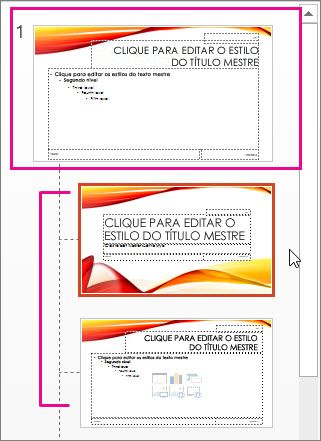
Dica: Se você não gostar de nenhum dos layouts, selecione o Layout em Branco e comece de novo adicionando espaços reservados para conter texto, imagens, vídeos, etc.
-
Para alterar um layout existente, execute um ou mais dos seguintes procedimentos:
-
Para adicionar um espaço reservado, na guia Slide Mestre, clique em Inserir Espaço Reservado e selecione um tipo de espaço reservado na lista. Clique em um local no layout e arraste para desenhar o espaço reservado.
-
Adicione, edite ou remova um espaço reservado em um layout de slide.
-
-
Para renomear o layout, na lista de miniaturas de layouts, clique com o botão direito do mouse no layout que você personalizou e, em seguida, clique em Renomear Layout.
-
Na caixa de diálogo Renomear Layout, digite um novo nome que descreva o layout recém-criado e clique em Renomear.
-
Na guia Slide Mestre, clique em Fechar Modo de Exibição Mestre.
Aplicar as atualizações para que elas apareçam em seus slides
-
No Modo de Exibição Normal, no painel de miniaturas, clique no slide ao qual deseja reaplicar o layout atualizado.
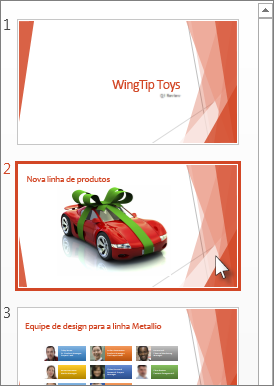
Observação: Para selecionar vários slides, pressione e mantenha pressionada a tecla Ctrl e clique em cada slide.
-
Na guia Página Inicial, no grupo Slides, clique em Layout e selecione o layout que você atualizou no Modo de Exibição de Slide Mestre.
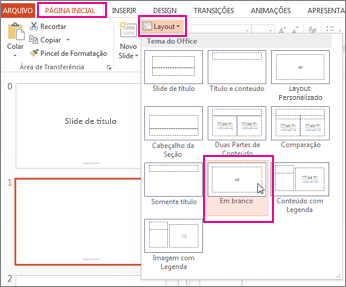
Confira também
Adicionar espaços reservados para conter texto, imagens, vídeos, etc.










